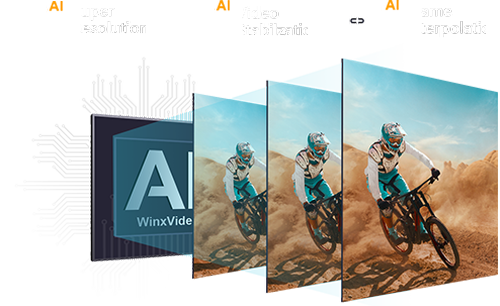Come migliorare la qualità video in HD/4K
 David Flynn
David Flynn
Aggiornato il
Ho un video registrato da un drone in 1080p a 60 fps con una fotocamera da 5 MP. Come posso migliorare la qualità del video (lo esporto in 1080p)? Esiste un effetto che può trasformare un video granuloso in qualcosa di piacevole da vedere? - da Reddit
A volte, i video che registriamo non escono ad alta qualità a causa di diverse ragioni, come la mancanza di luce, impostazioni ISO elevate, ambiente instabile o artefatti di compressione. Abbiamo anche alcuni vecchi e preziosi video che oggi non sembrano buoni. Che sia per uso personale, scopi professionali o intrattenimento, il desiderio di migliorare la qualità del video è un obiettivo comune. In questo articolo, esploreremo varie tecniche e strumenti che possono essere utilizzati per migliorare la qualità del video, consentendoti di creare video visualmente sorprendenti e coinvolgenti.
Un Click per Migliorare i Video in HD/4K con l'AI
Winxvideo AI – Migliora la qualità del video fino al 400% a 4K con la sovrapposizione dell'AI, aumenta i frame rate a 60/120/240FPS, rimuovi l'instabilità dai video instabili, migliora video di bassa qualità, vecchi, rumorosi, compressi in HD/4K, rimuovi il rumore, deinterlaccia, regola gli effetti del colore, regola i parametri e altro ancora. Ottieni video in qualità 4K in pochi minuti.
 Scarica Gratis
Scarica Gratis
 Scarica Gratis
Scarica Gratis
Winxvideo AI è per PC, mentre Macxvideo AI (dal nostro marchio MacXDVD) è per macOS.
Per migliorare la qualità dei video, ci sono diversi consigli che puoi seguire.
1. Aumenta la nitidezza del video
Il modo più comune è quello di aumentare la risoluzione da bassa a HD, 4K o superiore. Puoi anche aumentare la chiarezza del video applicando filtri di nitidezza o utilizzando software che migliorano i dettagli dei bordi del video.
2. Riduci il rumore del video
Il rumore del video si riferisce alle variazioni casuali di luminosità e colore che si possono osservare in condizioni di scarsa illuminazione o impostazioni ISO elevate. Questo rumore può ridurre notevolmente la stabilità e la qualità del video. Per rimuovere il rumore, puoi utilizzare vari software o plugin appositamente progettati per la riduzione del rumore.
3. Correggi video mossi o a scatti
I video sportivi registrati con Gopro, DJI e altre telecamere sportive possono essere instabili a causa di movimenti veloci. Aumentare anche i frame rate può generare un movimento più fluido e ridurre le oscillazioni nei video, migliorando così la qualità del video.
4. Scegli le corrette impostazioni di compressione
È importante ottimizzare le impostazioni di compressione per trovare un equilibrio tra dimensioni del file e qualità del video. La scelta del giusto formato di file è anche cruciale. Diversi formati di file hanno livelli di compressione e impatti sulla qualità del video. Dovresti scegliere un formato che soddisfi le tue esigenze specifiche.
5. Regola la luminosità e il contrasto del video
Questo può contribuire a migliorare la visibilità complessiva e la chiarezza delle riprese. Inoltre, regolare la saturazione del colore può rendere i colori più vibranti e accattivanti.
6. Regola il bitrate, la risoluzione e il frame rate
Il bitrate si riferisce alla quantità di dati utilizzata per rappresentare un video, mentre la risoluzione determina il numero di pixel nel video. Il frame rate si riferisce al numero di singoli frame visualizzati per secondo. Regolando queste impostazioni, puoi ottimizzare la qualità del video in base alle tue esigenze.
Come Migliorare la Qualità del Video con Winxvideo AI?
Winxvideo AI è un potenziatore video basato sull'IA che può migliorare facilmente video di bassa qualità e vecchi. Tra le sue caratteristiche:
- Un upscaler basato sull'IA per aumentare le risoluzioni video fino al 400% a HD e 4K con una qualità visiva sorprendente.
- Uno stabilizzatore basato sull'IA per rimuovere l'instabilità dai video registrati da GoPro, droni, telecamere sportive, reflex digitali, ecc.
- Un convertitore di frame rate basato sull'IA per aumentare i frame rate fino al 500% per creare video fluidi a 60/120/240fps.
- Rimuove rumore/granulosità video, corregge gli effetti fish-eye, risolve la discrepanza audio/video, deinterlace video, regola il colore del video, personalizza le impostazioni del video, taglia, ritaglia, suddividi, unisci e altro ancora.
- Converte video tra oltre 420 formati, comprime video fino al 90% più piccoli senza perdita di qualità, registra video, scarica video, ecc.
Come Migliorare la Qualità del Video Passo dopo Passo con Immagini?
Passo 1. Scarica Winxvideo AI sul tuo computer. Apri il potenziatore video basato sull'IA e clicca sul pulsante Video AI.
Passo 2. Quindi clicca su Aggiungi Video o il grosso pulsante a freccia per aggiungere i video che desideri migliorare. Puoi importare i tuoi video trascinandoli e rilasciandoli. Ti consente di aggiungere più video da migliorare in batch.
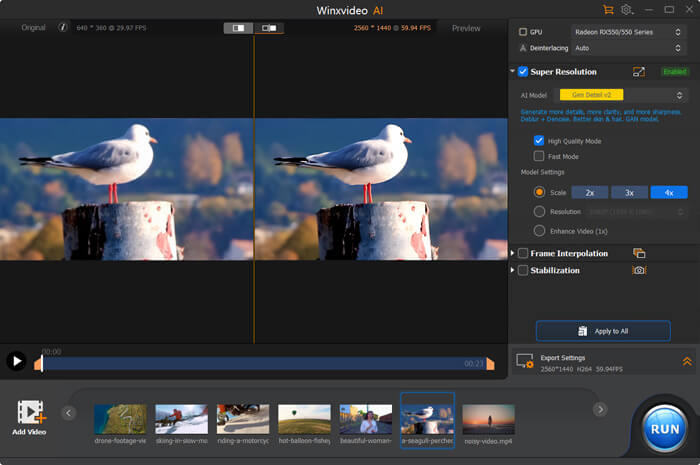
Passo 3. Successivamente, sul pannello destro, ci sono 3 opzioni basate sull'IA per migliorare la qualità del tuo video:
- Super Risoluzione - Quando il tuo video ha una bassa risoluzione e desideri aumentarla a HD o 4K, seleziona la casella Super Risoluzione. Scegli il tipo Anime o Realtà in base al tuo video. Quindi scegli l'opzione di scalatura 2x, 3x o 4x. Puoi anche scegliere di migliorare la qualità del video senza ingrandire la risoluzione scegliendo Migliora Video (1x).
- Interpolazione Frame - Se il tuo video è molto vecchio e registrato a basso frame rate, verrà riprodotto con scatti su display moderni. Seleziona la casella Interpolazione Frame, scegli di aumentare i frame rate di 2x, 3x, 4x o 5x. Ciò migliorerà la qualità del tuo video senza scatti.
- Stabilizzazione - Se il tuo video è registrato con movimenti della telecamera e risulta instabile, seleziona la Stabilizzazione. Scegli la Modalità e il Preset in base alle tue esigenze (se non hai una preferenza specifica sulla velocità o sulla qualità, lascia le impostazioni predefinite). Clicca su Analizza e quindi imposta il Colore del Bordo e il Tipo di Ritaglio se necessario.
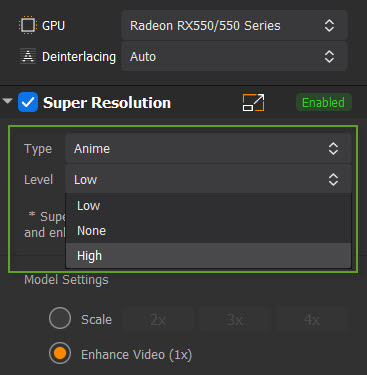

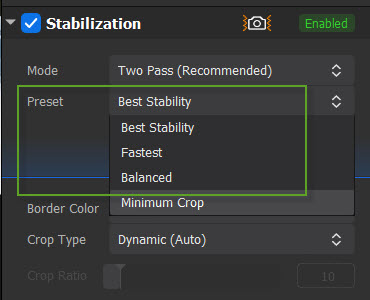
Passo 4. Dopo le impostazioni sopra, clicca su Impostazioni Esportazione. Scegli un codec video e dove desideri conservare il video migliorato. Quindi clicca su Esegui e attendi.
Opzionale:
Oltre agli strumenti AI sopra per migliorare la qualità del video, puoi ulteriormente modificare il video. Clicca su Convertitore Video nella schermata principale, carica il tuo video. Puoi fare clic sugli Effetti sotto le informazioni sul video per migliorare la qualità del video regolando i colori, ritagliando, tagliando, correggendo l'A/V sync, ecc. Nella Cassetta degli Attrezzi, ci sono anche opzioni per ridurre il rumore, correggere gli effetti fish-eye, comprimere e altro.
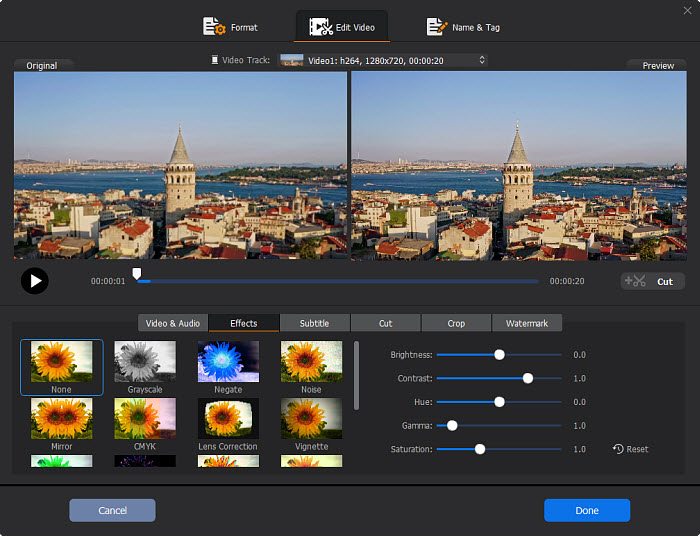
Altri Strumenti per Migliorare la Qualità dei Video
1. Migliora la Qualità del Video con Topaz Video AI
Topaz Video AI è uno strumento dedicato alimentato da intelligenza artificiale per rendere i video di bassa qualità più gradevoli. Aumenterà anche i frame rate dei video, creerà effetti di slow motion fluidi e stabilizzerà i video instabili. Rispetto ad altri strumenti per migliorare i video, Topaz Video AI offre vari modi basati sull'IA progettati per risolvere diverse problematiche di qualità, come vecchi video su DVD, video a bassa risoluzione, animazioni, ecc. Rimuoverà anche rumore, effetti interlacciati, sfocature di movimento, granulosità, ecc. facilmente. Topaz Video AI è in vendita a $299 ed è disponibile per Windows e Mac. Principali caratteristiche di Topaz Video AI:
Come Migliorare la Qualità del Video con Topaz Video AI?
Passo 1. Scarica Topaz Video AI sul tuo computer Windows o Mac. Topaz richiede almeno 8 GB di memoria di sistema. Per garantire le migliori prestazioni di miglioramento video, è consigliabile avere 16 GB.
Passo 2. Clicca al centro dell'interfaccia per scegliere e caricare il video di origine. Puoi anche trascinarli nell'ottimizzatore. Una volta che il video è caricato, puoi vedere 5 opzioni sul pannello destro per migliorare la qualità del video: Stabilizzazione, Motion Deblur, Frame Interpolation, Enhancement e Grain.
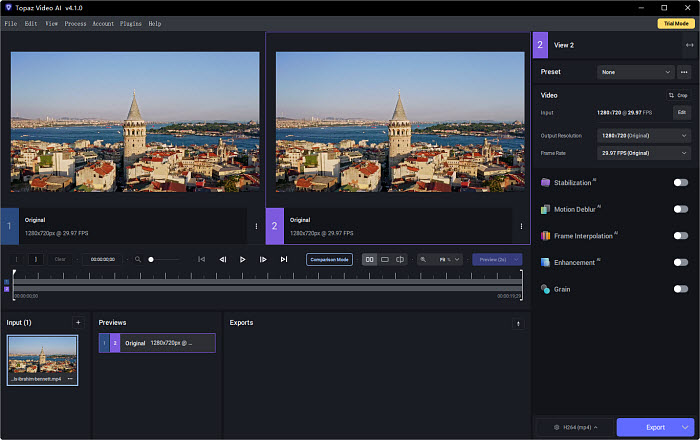
Passo 3. Per migliorare la qualità del video, abilita la casella Enhancement. Scegli il tipo di video, il modello AI e regola i parametri e le impostazioni in base al tuo video.
Ad esempio, se il tuo video è interlacciato, scegli Interlaced nel tipo di video. E ci sono modelli AI diversi per video interlacciati e progressivi. Ad esempio, il modello Proteus viene utilizzato per migliorare la qualità dei video con rumore, e il modello Gaia può migliorare video di alta qualità e file CG.
Passo 4. Puoi anche stabilizzare il video e aumentare i frame rate se necessario. Una volta completate tutte le impostazioni, clicca sulle impostazioni di output accanto al pulsante Esporta. Quindi puoi scegliere il codec video, la qualità, il bitrate, ecc.
Passo 5. Prima di procedere con l'output finale, puoi generare un'anteprima renderizzata di 30 frame del tuo video. Ciò ti consente di verificare le migliorie prima di elaborare l'intero video. Quindi clicca su Esporta e attendi.
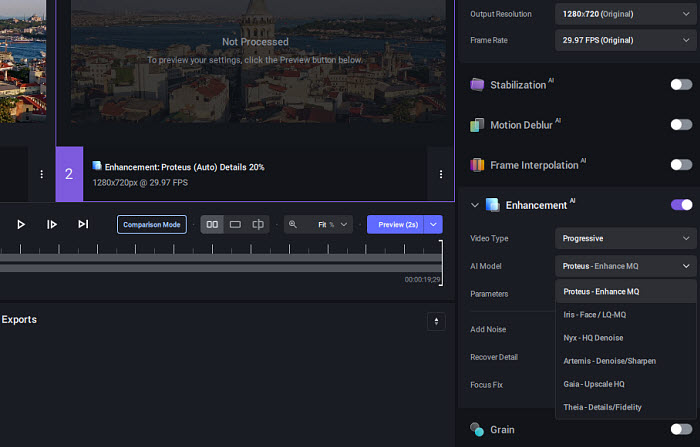
- Topaz fornisce vari modi per migliorare la qualità dei video.
- Supporta l'upscaling dei video fino a una qualità di 8K.
- È molto costoso.
- Tende a impiegare molto tempo per elaborare un breve clip.
2. Migliora la Qualità del Video con Premiere Pro
Premiere Pro è un potente editor video, ma non è specificamente progettato come un potenziatore video. Tuttavia, contiene varie funzionalità che aiutano a aumentare la chiarezza dei video, come la correzione del colore, la riduzione del rumore e la nitidezza. Funziona anche con plugin di terze parti come la Super Resolution di Infognition e l'AI video upscaler ScaleUP per aumentare la qualità del video a HD o 4K, il plugin di riduzione del rumore Neat Video per rimuovere i granelli dai video, ecc.
Come Migliorare la Qualità del Video con Premiere Pro?
Passo 1. Importa le tue riprese video in Premiere Pro cliccando su "File" > "Importa" e selezionando il file video che desideri migliorare. Trascina e rilascia il file video sulla timeline.
Passo 2. Vai al pannello "Effetti" > "Effetti Video" > "Sfoca e Nitidezza" e trova l'effetto "Nitidezza". Trascina e rilascia questo effetto sulla clip video nella timeline. Aumenta il valore fino a quando sei soddisfatto della qualità video migliorata. Puoi anche utilizzare l'effetto "Maschera di Nitidezza" per una nitidezza più intensa.
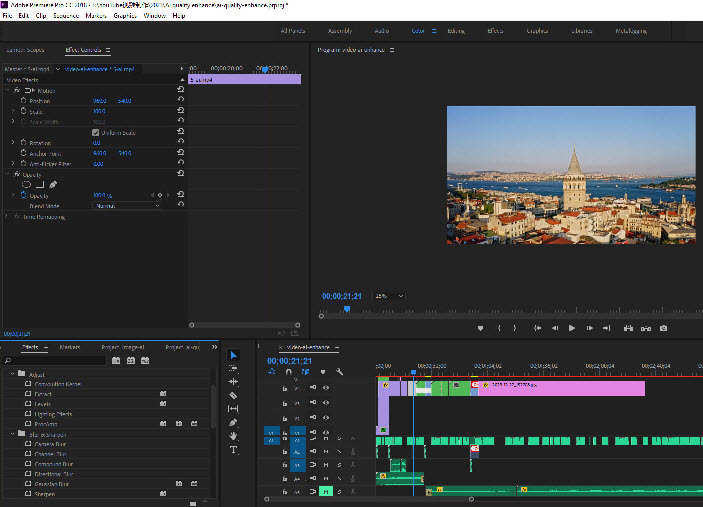
Passo 3. Trova anche l'effetto "Colore Lumetri". Applica questo effetto alla clip video. Nel pannello Colore Lumetri, puoi regolare varie impostazioni per migliorare la qualità video. Ciò include la regolazione dell'esposizione, del contrasto, della saturazione e altre impostazioni di correzione del colore per rendere il video più attraente.

Passo 3. Se ci sono plugin di terze parti per il potenziamento video, come l'effetto "Super Risoluzione resize", trascina l'effetto sulla clip video nella timeline. Quindi puoi regolare le impostazioni dell'effetto. Ad esempio, per impostazione predefinita, aumenta la risoluzione video al 200%. Puoi regolare per migliorare un vecchio video alla qualità HD aumentando la risoluzione al 300%.
Passo 4. Una volta soddisfatto delle modifiche, puoi esportare il video andando su "File" > "Esporta" > "Media" e selezionando le impostazioni di esportazione desiderate.
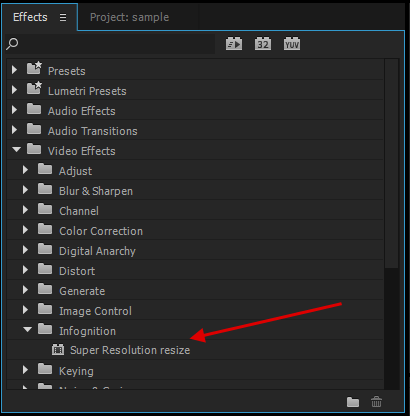
- Offre molte funzionalità di editing, filtri e strumenti che possono contribuire a potenziare la qualità del tuo video.
- Funziona con plugin AI per migliorare la qualità del video.
- Necessita di un'iniziale curva di apprendimento per iniziare.
- Richiede molte risorse e una GPU di fascia alta.
3. Migliora la Qualità del Video con Capcut
Capcut è un'app di editing video che consente agli utenti di modificare e migliorare i propri video. Contiene vari filtri e strumenti per personalizzare il tuo video. Per quanto riguarda il miglioramento della qualità video, ha una specifica opzione Enhance progettata appositamente per migliorare la qualità del viso, del corpo e del trucco. Puoi migliorare la qualità del video regolando il colore, applicando l'effetto Sharpen, stabilizzando, ecc. Offre anche un potenziatore video AI online che fornisce una soluzione AI con un clic per aggiornare i tuoi video a bassa risoluzione in incredibile qualità 4K senza perdita di qualità.
Come Migliorare la Qualità del Video con Capcut?
Passo 1. Scarica Capcut sul tuo computer e aprilo. Clicca su Importa e aggiungi i video che desideri migliorare.
Passo 2. Trascina il video sulla timeline, quindi puoi vedere varie impostazioni nella parte superiore destra dell'interfaccia. Se vuoi migliorare un video selfie, clicca su Migliora. Quindi puoi regolare i parametri per rendere i tuoi video selfie più belli e attraenti.
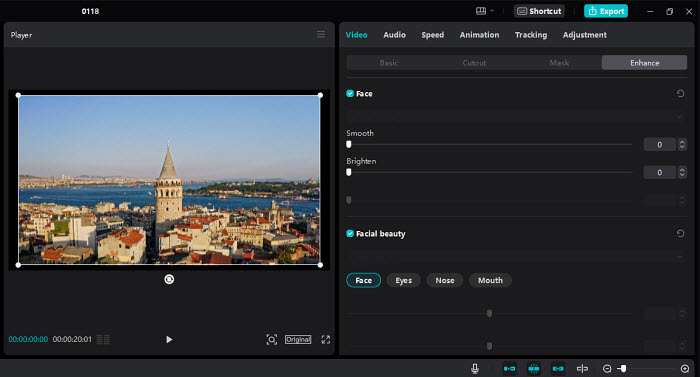
Passo 3. Clicca su Regolazioni e usa gli strumenti di CapCut per regolare luminosità, contrasto, saturazione, bilanciamento del colore, ecc. Migliorare questi elementi può rendere il tuo video più vibrante e coinvolgente. Puoi anche applicare l'effetto Sharpen sul video. Se il tuo video ha riprese mosse, puoi trovare anche un'opzione di Stabilizzazione sotto la scheda Video.
Passo 4. Dopo le impostazioni sopra indicate, clicca su Esporta e scegli la Risoluzione, il Bit rate, il codec, ecc. Quindi clicca su Esporta e attendi. Se desideri semplicemente aumentare la risoluzione video a HD/4K, puoi scegliere lo strumento online di Capcut.
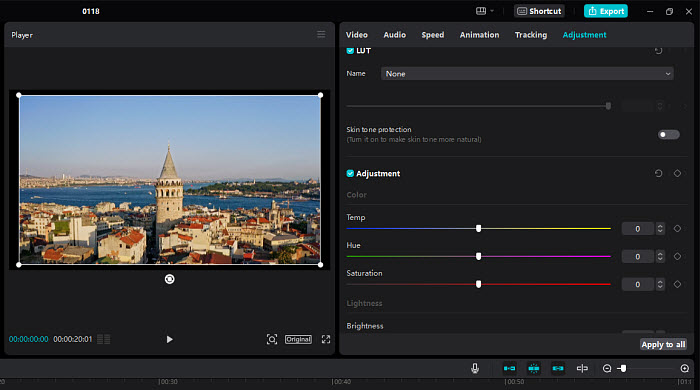
- Gli utenti possono migliorare la qualità video su desktop, su dispositivi mobili e online utilizzando Capcut.
- È facile da usare.
- La versione gratuita di CapCut include un watermark sui video esportati.
- Sebbene CapCut sia adatto per l'editing e il potenziamento di base, potrebbe non soddisfare le esigenze di editor video professionisti che richiedono funzionalità più avanzate e precisione.
4. Migliora la Qualità del Video con Filmora
Filmora è un popolare editor video. È noto per la sua interfaccia utente intuitiva e una gamma di funzioni adatte sia ai principianti che agli editor video occasionali. Sebbene non sia un'app specifica per migliorare la qualità video, l'editor dispone di una serie di funzioni per potenziare la qualità del video, tra cui la riduzione del rumore di fondo, la correzione del colore e la stabilizzazione. Inoltre, ci sono oltre 300 filtri ed effetti che possono contribuire a rendere il tuo video più bello e stilizzato.
Come Aumentare la Qualità del Video con Filmora?
Passo 1. Scarica Filmora sul tuo computer e aprilo. Clicca su Importa e aggiungi i video che desideri migliorare.
Passo 2. Trascina e rilascia il video sulla traccia della timeline. Quindi fai clic con il pulsante destro del mouse sul supporto multimediale e seleziona Modifica. Sotto Video, ci sono alcune opzioni di base per ritagliare, velocità, regolare, ecc. Fai clic su Strumenti AI e trova le funzioni per migliorare la qualità del video, come Stabilizzazione e Correzione dell'obiettivo. Abilita l'opzione in base al tuo video e regola le impostazioni secondo il risultato desiderato.

Passo 3. Successivamente, fai clic sulla scheda Colore per regolare il bilanciamento del bianco, il tono, gli highlights, le ombre, i bianchi e i neri e il 3D LUT. Puoi anche fare clic su Audio e regolare il volume di uscita, fade in, fade out e pitch, ecc. per migliorare complessivamente la qualità del video.
Passo 4. Applica eventuali filtri, sovrapposizioni o effetti se necessario. Quindi fai clic su Esporta, regola le impostazioni di output come formato, risoluzione, cartella di output, ecc.
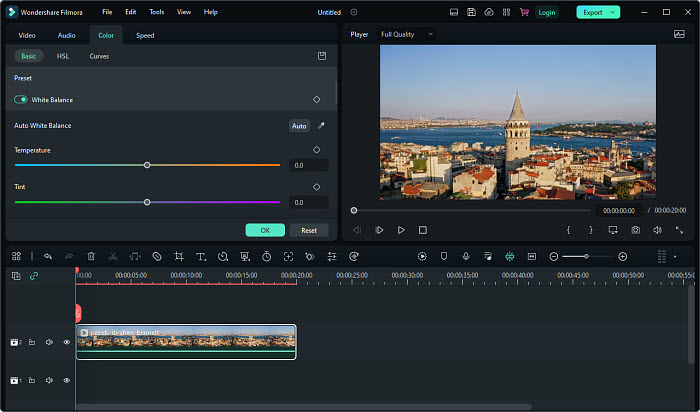
- Fornisce una vasta gamma di filtri ed effetti per ottimizzare la qualità del video in uscita.
- È più facile rispetto agli editor più avanzati ma con varie funzionalità di editing.
- Filmora non fornisce una soluzione AI con un clic per migliorare la qualità del video.
- Manca di funzionalità avanzate di potenziamento video, come l'opzione per aumentare la risoluzione video.
- La versione gratuita include un watermark sui video esportati.
Come Migliorare la Qualità del Video?
Mentre l'utilizzo di un potenziatore o di un editor video durante la post-produzione può migliorare la qualità del video fino a un certo punto, realizzare video di alta qualità richiede attenzione a vari fattori durante la registrazione, tra cui attrezzatura della telecamera, illuminazione, stabilità e audio. Ecco alcuni suggerimenti per ciascun aspetto:
1. Una buona telecamera: Utilizza una telecamera con una risoluzione di almeno 1080p, preferibilmente 4K per una maggiore dettagliatezza. I diversi sensori della telecamera hanno capacità diverse. Scegli una telecamera con un sensore più grande per una migliore performance in condizioni di scarsa illuminazione e profondità di campo. Le telecamere di fascia alta generalmente hanno una migliore performance in condizioni di scarsa illuminazione e possono produrre video di qualità superiore.
Regola le impostazioni ISO sulla tua telecamera per ridurre il rumore in condizioni di scarsa illuminazione. Tuttavia, tieni presente che impostazioni ISO più elevate possono anche introdurre più rumore. Regola la frequenza dei fotogrammi in base al tipo di video che stai girando (24fps per un look cinematografico, 30fps o 60fps per video standard).
2. Condizioni di illuminazione: Le condizioni di scarsa illuminazione possono causare rumore video e una riduzione della stabilità. Assicurati di avere illuminazione sufficiente per migliorare la qualità complessiva del tuo video. Utilizza la luce naturale quando possibile, ma controllala per evitare ombre dure. Investi in luci a softbox o diffusori per creare una luce uniforme e lusinghiera. Assicurati di avere una temperatura del colore coerente tra tutte le fonti luminose.
3. Investi in un treppiede o stabilizzatore: Utilizza un treppiede robusto per eliminare le vibrazioni della telecamera e ottenere un video di buona qualità. Per riprese dinamiche, considera l'uso di un gimbal o stabilizzatore per mantenere movimenti fluidi. È particolarmente importante quando si registrano video durante movimenti veloci, come l'uso di GoPro, droni, e altre telecamere sportive.
4. Microfono: L'audio è molto importante per migliorare la qualità complessiva del video. È consigliabile utilizzare un microfono esterno per una migliore qualità audio. Ad esempio, un microfono shotgun è ottimo per la registrazione audio direzionale e i microfoni a lavalier (da reverendo) funzionano bene per interviste o situazioni in cui un microfono shotgun potrebbe non essere adatto.
5. Artefatti di compressione: Quando i video vengono compressi, i dettagli possono essere persi, causando una diminuzione della qualità del video. Scegli un formato di compressione video che minimizzi questi artefatti. Alcuni formati raw conterranno tutti i dettagli del video ma richiederanno un disco rigido di grande capacità.
Riepilogo
Questo articolo approfondisce strategie efficaci per migliorare la qualità dei video, sfruttando sia gli strumenti basati sull'IA che i popolari software di editing video. Combinando la potenza di soluzioni basate sull'IA come Winxvideo e Topaz Video AI con le funzionalità di editing complete di Premiere Pro, CapCut e Filmora, gli utenti possono seguire una guida passo-passo per migliorare significativamente la qualità dei loro video.
 Domande Frequenti
Domande Frequenti
Come menzionato in precedenza, per aumentare la qualità di un video è necessario eseguire operazioni come l'upscaling della risoluzione, la stabilizzazione, la riduzione del rumore, la nitidezza, la correzione del colore, ecc. Abbiamo elencato diversi strumenti che forniscono queste funzionalità per aiutarti a migliorare la qualità del tuo video. Puoi scegliere un potenziatore video che si adatta meglio alle tue esigenze.
Abbiamo elencato i fattori che dovresti considerare durante la registrazione di un video sopra. Segui i suggerimenti e dovresti essere in grado di realizzare video di alta qualità.
Un esempio di tecnologia AI utilizzata per migliorare la qualità dei video è chiamato "video upscaling" o "video super-resolution". Questo coinvolge l'uso dell'intelligenza artificiale per aumentare la risoluzione e la qualità di un video oltre la sua fonte originale.
Ad esempio, Winxvideo AI contiene modelli di super-risoluzione basati sull'apprendimento approfondito per aumentare le risoluzioni video a una qualità 4K. Il suo nucleo CineAI si basa su tecnologie AI come CNN, DGF, Reccurent Decoder RNN, ecc. Pertanto, può analizzare il video di input fotogramma per fotogramma, comprendendo pattern, texture e strutture, per poi generare fotogrammi ad una risoluzione superiore. Questa tecnologia è particolarmente utile per l'upscaling di video più datati o girati a risoluzioni più basse per adeguarli agli standard moderni dei display.
Diversi fattori possono contribuire a una scarsa qualità video. Ad esempio, girare con una telecamera obsoleta o con una risoluzione bassa può risultare in video con dettagli e chiarezza limitati. Condizioni di illuminazione scadenti possono portare a riprese rumorose o granulate. Riprese a mano senza stabilizzazione possono risultare in riprese mosse e traballanti, riducendo la qualità complessiva del video. Impostazioni di esportazione improprie, compressione pesante, bitrate insufficiente, ambiente, ecc. possono influenzare la qualità di uscita. Puoi prestare attenzione a questi fattori durante le fasi di ripresa, editing ed esportazione per contribuire a migliorare la qualità complessiva del video.